Fájlok átvitele Windowsról iPhone-ra vagy iPadra

Kíváncsi arra, hogyan lehet fájlokat átkonvertálni Windowsról iPhone vagy iPad készülékekre? Ez a lépésről lépésre útmutató segít Önnek ebben a feladatban.
Amikor a legtöbb platformon fiókot regisztrál, az e-mail címét kell használnia. Az Ön e-mail címét használjuk, mivel ez jó kapcsolatfelvételi pont a fiók tulajdonjogának ellenőrzéséhez és a jövőbeni kommunikációhoz. Ha azonban más felhasználókkal az e-mail címükön keresztül kommunikál, vagy csak az Ön e-mail címe hivatkozik rájuk, az elég butaság lenne. Ez egyben adatvédelmi probléma is. Ennek elkerülése érdekében a legtöbb webhely lehetővé teszi, hogy beállítson egy preferált megjelenítési nevet, amelyet szinte minden forgatókönyvben használnak.
Vannak azonban olyan helyzetek, amikor érdemes módosítani a megjelenített nevét. Előfordulhat például, hogy eredetileg egy viccnévvel állította be fiókját, de most valami komolyat szeretne kezdeni vele, és szeretne profinak tűnni.
Alternatív megoldásként előfordulhat, hogy fiókját valódi nevével állította be, de most olyan csoportokkal szeretné használni, amelyeknek nem szeretné tudni az igazi nevét. Nevet is változtathattál volna, például házasságkötéskor.
A megjelenített neve mindig fontos, hiszen ez azt jelenti, hogy a webhely vagy a szolgáltatás helyesen hivatkozik Önre. Ez azonban nyilvánvalóan fontosabb azokon a webhelyeken, ahol kapcsolatba léphet más felhasználókkal, mivel ezt a nevet fogják látni.
A Dropbox lehetővé teszi, hogy fájlkéréseken, valamint megosztott fájlokon és mappákon keresztül kommunikáljon más felhasználókkal. A Dropbox megjelenített nevének megváltoztatásához a fiókbeállítások között kell lennie. Ehhez jelentkezzen be a Dropbox webhelyére, majd kattintson a profilja ikonjára a jobb felső sarokban, és kattintson a „Beállítások” gombra.
Az alapértelmezett „Általános” beállítások lapon kattintson a „Szerkesztés” elemre a lista második, „Név” bejegyzésénél.
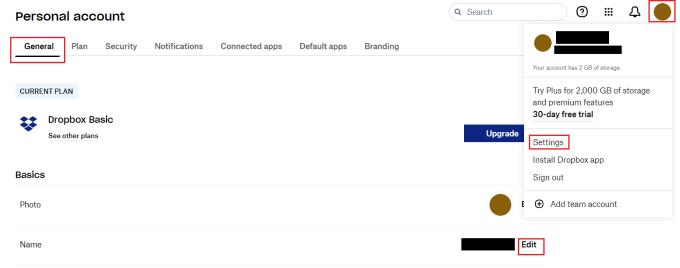
Az alapértelmezett „Általános” beállítások lapon kattintson a „Szerkesztés” elemre a lista második, „Név” bejegyzésénél.
A megjelenő névváltoztatási előugró ablakban két címkézetlen szövegmező található. Írja be először a felső szövegmezőbe azt a nevet, amelyet először meg szeretne jeleníteni, majd az alsóba a második nevet. Ha elkészült, kattintson a „Név módosítása” gombra a módosítás alkalmazásához.
Tipp : Sajnos egyik mezőt sem hagyhatja üresen.
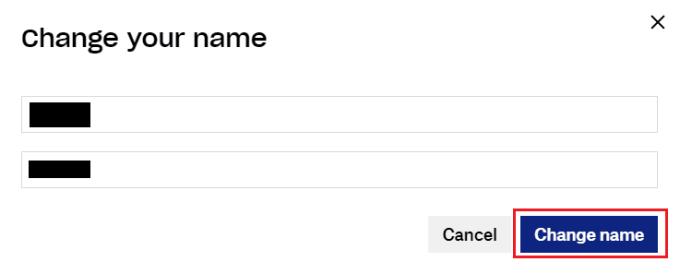
Írja be a keresztnevét a felső szövegmezőbe, és a vezetéknevét az alsó szövegmezőbe.
Jó, ha helyesen nevezik el, vagy bármikor használhat másikat. Az útmutató lépéseit követve megváltoztathatja nevét a Dropboxban.
Kíváncsi arra, hogyan lehet fájlokat átkonvertálni Windowsról iPhone vagy iPad készülékekre? Ez a lépésről lépésre útmutató segít Önnek ebben a feladatban.
Elfogy a hely a Dropboxon? Tekintse meg ezeket a tippeket, hogy több szabad tárhelyhez juthasson.
Ha a Dropbox jelvény hiányzik az Office 365-ben, szüntesse meg a fiók és a számítógép kapcsolatát, majd kapcsolja vissza.
Belefáradt az alacsony tárhelyű e-mailek megszerzésébe a Dropboxon? Nézze meg, hogyan kapcsolhatja ki őket.
A Dropbox előnézeti problémáinak kijavításához győződjön meg arról, hogy a platform támogatja a fájltípust, és a megtekinteni kívánt fájl nincs jelszóval védve.
Ha a Dropox.com nem tud betölteni, frissítse böngészőjét, törölje a gyorsítótárat, tiltsa le az összes bővítményt, és nyisson meg egy új inkognitólapot.
Ha a Dropbox nem talál és nem tölt fel új fényképeket iPhone-járól, győződjön meg arról, hogy az iOS és a Dropbox alkalmazás legújabb verzióját használja.
Adjon Dropbox-fiókjának egy extra biztonsági réteget. Nézze meg, hogyan kapcsolhatja be a jelszózárat.
Mondd el a Dropboxnak, mit érzel. Tekintse meg, hogyan küldhet visszajelzést a szolgáltatásnak, és tudja meg, hogyan érzik magukat az ügyfelek.
Elköltöztél? Ebben az esetben nézze meg, hogyan használhat másik időzónát a Dropboxon.
Testreszabhatja munkatapasztalatát azáltal, hogy a Dropbox segítségével megnyitja a szükséges irodai alkalmazásokat a kívánt módon.
Ha a Dropbox mappa tevékenységével kapcsolatos e-mailek szükségtelenek, a következő lépéseket kell követnie a letiltásához.
A másokkal való együttműködéshez meg kell osztania a fájlokat. Nézze meg, hogyan kérhet fájlfeltöltést valakitől a Dropboxon.
Szeretné kihozni a legtöbbet a Dropboxból? Így kaphat hírlevelet az új funkciókról, hogy naprakész legyen.
Egyes Dropbox bejelentkezési értesítésekre nincs szükség. Így kapcsolhatja ki őket.
Ha nem tud linkeket létrehozni a Dropboxon, akkor fiókjában aktív megosztási tilalom érvénybe léphet. Törölje a böngésző gyorsítótárát, és ellenőrizze az eredményeket.
Tekintse meg, mennyi tárhely van a Dropbox-fiókjában, hogy megtudja, hány további fájlt tölthet fel. Íme, hogyan teheti ezt meg.
A dátumok szabványos írott szerkezete finom különbségeket mutat a világ kultúrái között. Ezek a különbségek félreértéseket okozhatnak, amikor
Ismerje meg, milyen alternatívák állnak rendelkezésére, ha nem tud e-mail mellékletet küldeni, mert a fájl túl nagy.
Tudja meg, hogyan jutott valaki Dropbox-fiókjába, és nézze meg, hogy mely eszközök és böngészők férnek hozzá az Ön fiókjához.
A WhatsApp web nem működik? Ne aggódj. Íme néhány hasznos tipp, amivel újra működésbe hozhatod a WhatsApp-ot.
A Google Meet kiváló alternatíva más videokonferencia alkalmazásokhoz, mint például a Zoom. Bár nem rendelkezik ugyanazokkal a funkciókkal, mégis használhat más nagyszerű lehetőségeket, például korlátlan értekezleteket és videó- és audio-előnézeti képernyőt. Tanulja meg, hogyan indíthat Google Meet ülést közvetlenül a Gmail oldaláról, a következő lépésekkel.
Ez a gyakorlati útmutató megmutatja, hogyan találhatja meg a DirectX verzióját, amely a Microsoft Windows 11 számítógépén fut.
A Spotify különféle gyakori hibákra utal, például zene vagy podcast lejátszásának hiányára. Ez az útmutató megmutatja, hogyan lehet ezeket orvosolni.
Ha a sötét módot konfigurálod Androidon, egy olyan téma jön létre, amely kíméli a szemed. Ha sötét környezetben kell nézned a telefonodat, valószínűleg el kell fordítanod a szemedet, mert a világos mód bántja a szemedet. Használj sötét módot az Opera böngészőben Androidra, és nézd meg, hogyan tudod konfigurálni a sötét módot.
Rendelkezik internetkapcsolattal a telefonján, de a Google alkalmazás offline problémával küzd? Olvassa el ezt az útmutatót, hogy megtalálja a bevált javításokat!
Az Edge megkönnyíti a biztonságos böngészést. Íme, hogyan változtathatja meg a biztonsági beállításokat a Microsoft Edge-ben.
Számos nagyszerű alkalmazás található a Google Playen, amelyekért érdemes lehet előfizetni. Idővel azonban a lista bővül, így kezelni kell a Google Play előfizetéseinket.
A videofolytonossági problémák megoldásához a Windows 11-en frissítse a grafikus illesztőprogramot a legújabb verzióra, és tiltsa le a hardveres gyorsítást.
Ha meg szeretné állítani a csoportbejegyzések megjelenését a Facebookon, menjen a csoport oldalára, és kattintson a További opciók-ra. Ezután válassza az Csoport leiratkozása lehetőséget.




























